Win10怎么打开屏幕键盘 如何启动屏幕键盘
1、在Windows10系统桌面,我们点击左下角的开始按钮,在弹出的菜单中点击“Windows轻松使用”菜单项。
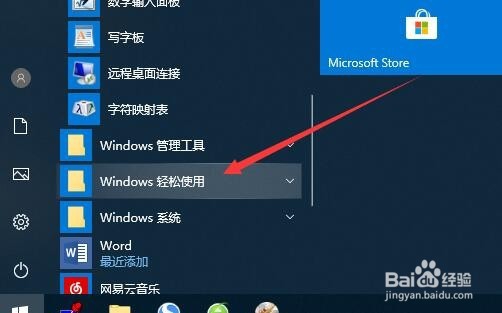
2、接下来在打开的Windows轻松使用下拉菜单中,点击“屏幕键盘”菜单项。
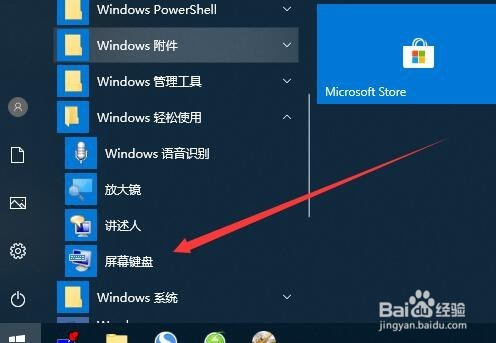
3、这样我们就可以打开Windows10系统的屏幕键盘了。
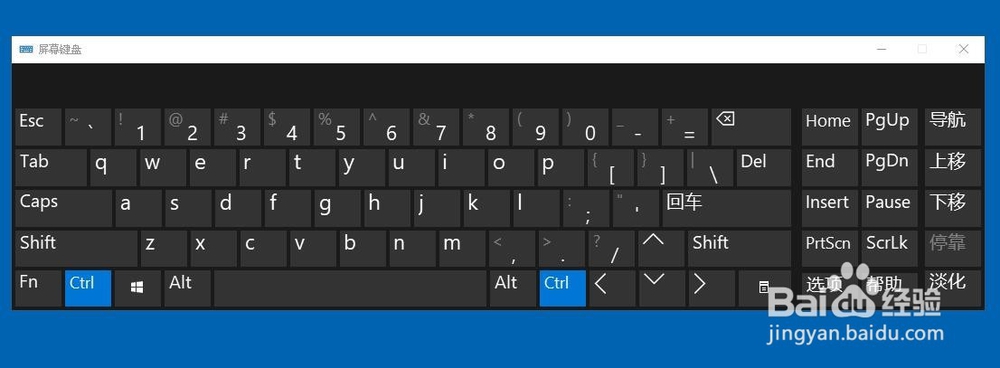
1、我们也可以右键点击开始按钮,在弹出的右键菜单中点击“运行”菜单项。
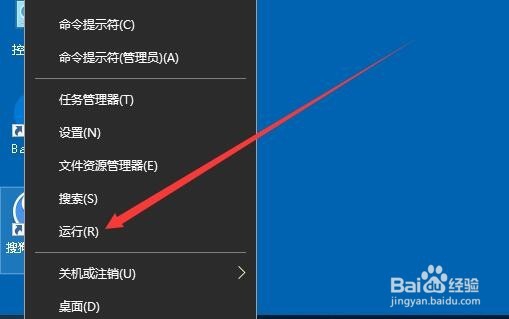
2、接着在打开的Windows10运行窗口中,输入命令osk,然后点击确定按钮,这样也可以快速打开Windows10的屏幕键盘。
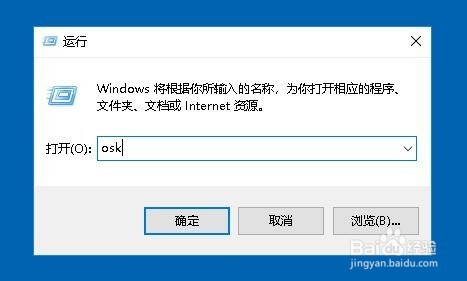
1、我们也可以右键点击任务栏的空白位置,在弹出菜单中选择“屏幕触摸键盘按钮”菜单项。
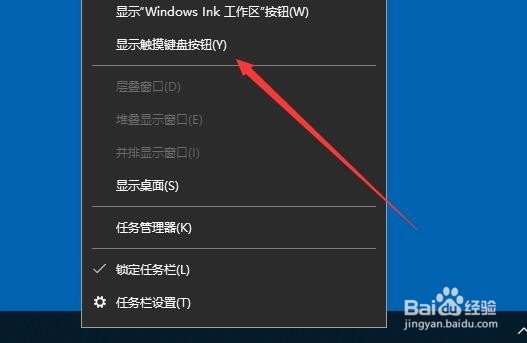
2、然后点击右下角的屏幕键盘图标。
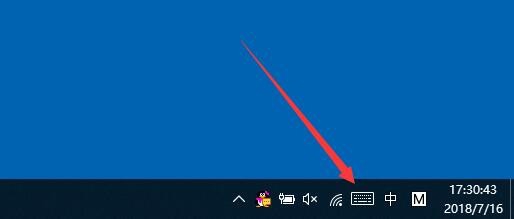
3、接着也会在桌面上打开屏幕键盘,不过这个键盘如果是触摸屏的话,可以用手指来进行快速输入哦。
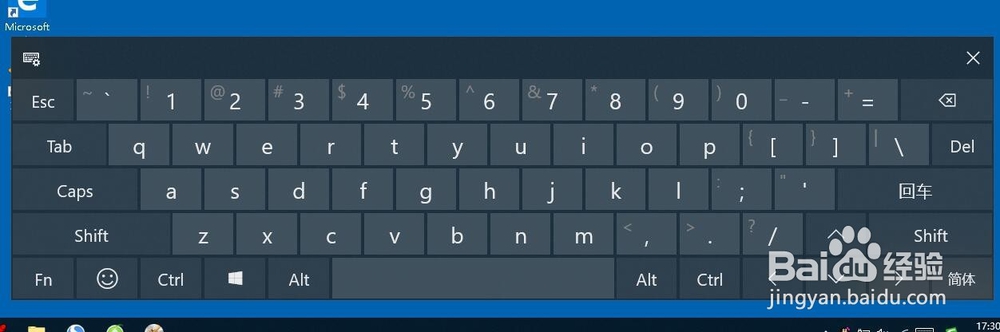
声明:本网站引用、摘录或转载内容仅供网站访问者交流或参考,不代表本站立场,如存在版权或非法内容,请联系站长删除,联系邮箱:site.kefu@qq.com。
阅读量:90
阅读量:48
阅读量:66
阅读量:117
阅读量:182